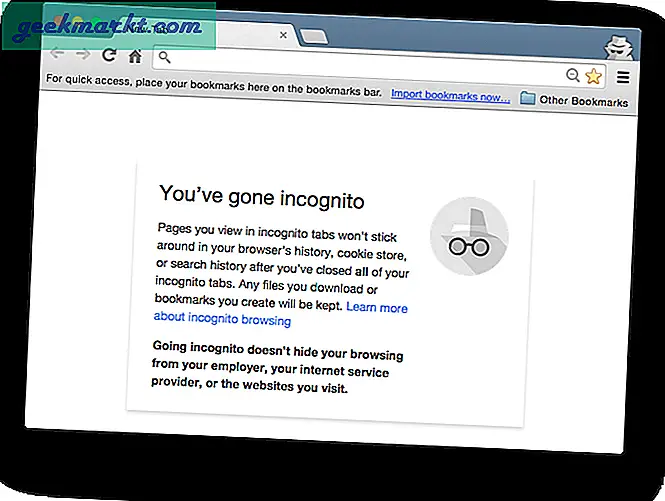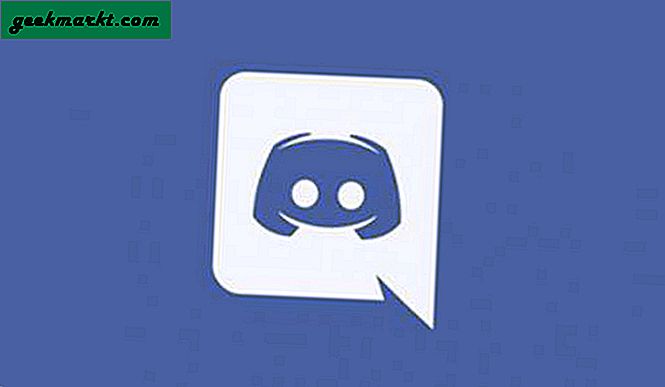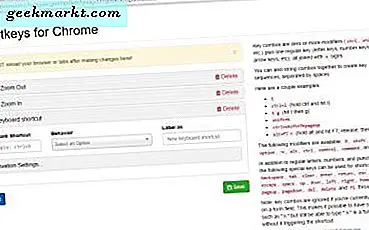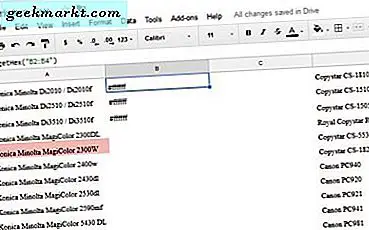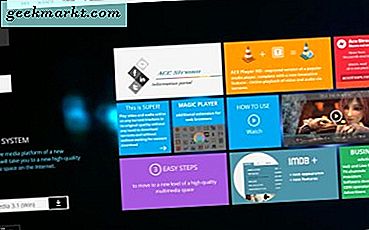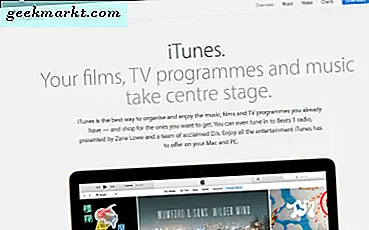
iTunes is het digitale distributieplatform van Apple dat werkt op Apple Mac- en Microsoft Windows-computers. Om toegang te krijgen tot de goedheid van deze media op een computer, moet je deze eerst autoriseren. Als jij een van de weinige Amerikanen bent die nog niet gewekt is door de kracht van iTunes, hebben wij jou gedekt. Ga als volgt te werk om een computer in iTunes te autoriseren.
Er is geen twijfel over de bijdrage die iTunes heeft geleverd aan de muziekindustrie of aan de vrijheid van de consument. Het elimineerde bijna zelfstandig de behoefte aan CD's en stelde ons in staat om onze muziek overal mee naartoe te nemen zonder iets anders dan een smartphone mee te nemen. Het introduceerde ook het concept van het niet echt bezitten van onze media, wat niet zo goed is. Ongeacht je gevoel voor de kleine lettertjes, iTunes is hier om te blijven.
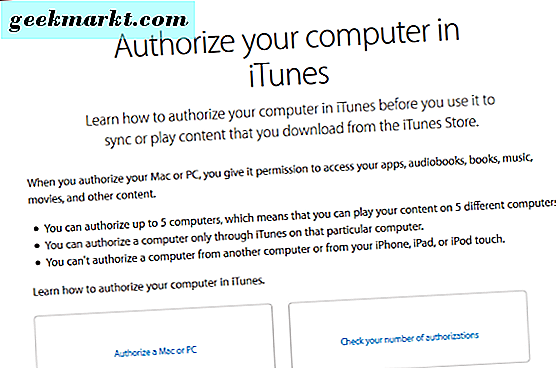
Autoriseer een computer op iTunes
Het proces voor het autoriseren van een computer op een Mac of Windows is ongeveer hetzelfde, maar ik behandel beide voor het geval dat. Download eerst iTunes op uw computer en installeer het. U moet een Apple ID maken als u er nog geen heeft, wat slechts een paar seconden in beslag neemt. Daarna kunt u doorgaan naar autorisatie.
Als u iTunes al op meerdere apparaten gebruikt, is het wellicht de moeite waard om te controleren hoe vaak u nog autorisatiepogingen onderneemt. Om een of andere reden beperkt Apple je tot 5, vermoedelijk voor licentieverlening. Ongeacht het waarom, kun je kijken op:
- Open iTunes op je Mac.
- Log in met uw Apple ID.
- Selecteer Accountgegevens. Mogelijk moet u uw login opnieuw invoeren om toegang te krijgen tot deze informatie.
- Bekijk uw Apple ID-samenvatting om te zien hoeveel apparaten al zijn geautoriseerd.
Als je nog vrije autorisaties hebt, kun je direct doorgaan naar het autoriseren voor je computer. Als u geen links meer heeft, moet u eerst een of twee apparaten opnieuw autoriseren. Selecteer Alles autoriseren voor iedereen. U moet uw apparaten opnieuw autoriseren, maar het maakt een apparaat vrij dat u kunt gebruiken.
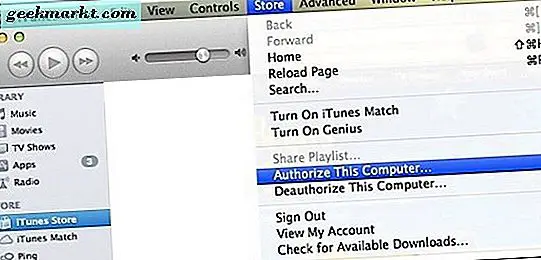
Autoriseer een Mac op iTunes
- Open iTunes op je Mac.
- Log in met uw Apple ID.
- Selecteer Account in het hoofdmenu, vervolgens Autorisaties en Autoriseer deze computer. Het proces duurt een paar seconden en daarna kunt u iTunes vrij gebruiken op uw computer.
Autoriseer een Windows-computer op iTunes
- Open iTunes op uw pc.
- Log in met uw Apple ID.
- Klik op Menu in de linkerbovenhoek van iTunes en selecteer Menubalk tonen.
- Selecteer Account, vervolgens Autorisaties en autoriseer deze computer in het bovenste menu.
Zoals je ziet, is het heel eenvoudig om een computer op iTunes te autoriseren. Na autorisatie hebt u toegang tot alle tools voor mediatraining die beschikbaar zijn in de app, evenals toegang tot uw afspeellijsten en andere mediatools.